Notez cet article :
5/5 | 2 avis
Cet article vous a été utile ?
Oui
Non
Vous avez noté 0 étoile(s)

Sommaire
Procédure
La mise en cache de vos pages internet permettra une navigation plus rapide et réduira l'utilisation de la bande passante de votre hébergement Web mutualisée mais aussi la charge du serveur sur lequel se trouve votre site internet.
1. Connectez-vous à l'administration de votre site internet sous Prestashop. Vous avez reçu un email de la part de LWS avec toutes les informations vous permettant de vous connecter à votre tableau de bord.
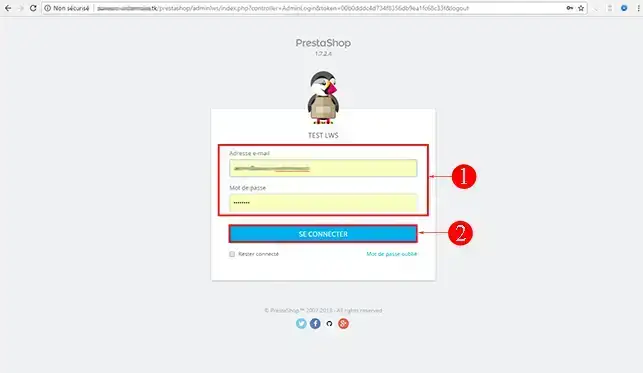
2. Cliquez sur l'onglet "Paramètres avancés" puis sur "Performances" afin d'accéder à la configuration de la mise en cache de vos pages.
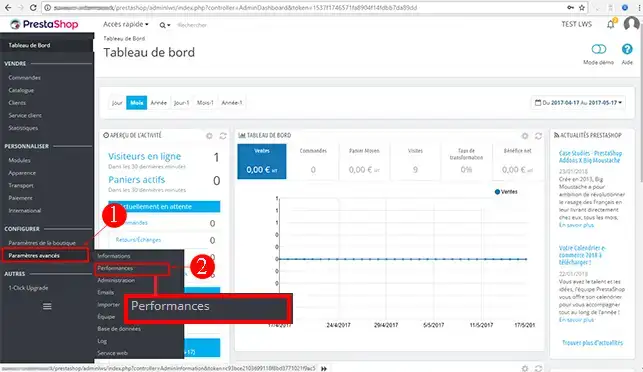
L'encadré "Smarty" vous permet d'effectuer les réglages généraux de la mise en cache de votre site internet.
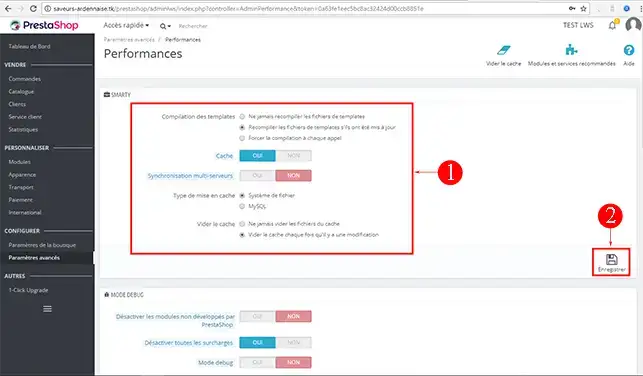
1. Vous avez possibilité de compiler ou pas les templates de votre site internet sous Prestashop. La compilation du template permettra de moins solliciter votre hébergement Web et permettra d'augmenter les performances de navigation à l'intérieur de votre site internet.
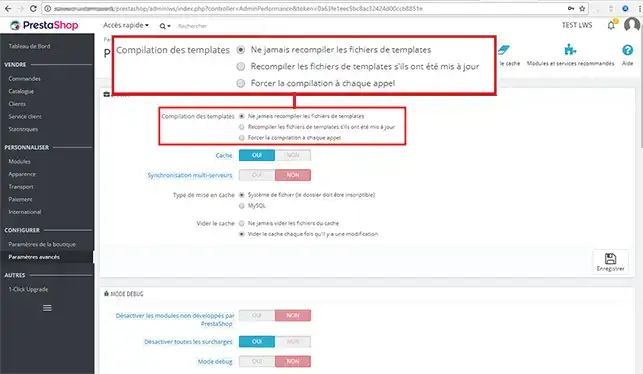
En cas de modification importante de votre thème graphique, il se peut que le cache Smarty ne se mette pas à jour automatiquement et de façon immédiate. Dans ce cas là, deux options s'offrent à vous afin de remédier à ce problème:
2. Activez le cache en cliquant sur "Oui". Une fois actif, il est déconseillé de le désactiver sauf si vous désirez modifier votre thème graphique. La synchronisation serveur est, par défaut, désactivée. Cette option permet de synchroniser la mise en cache entre différents serveurs, en cas d'utilisation de plusieurs serveurs pour le fonctionnement de votre site internet.
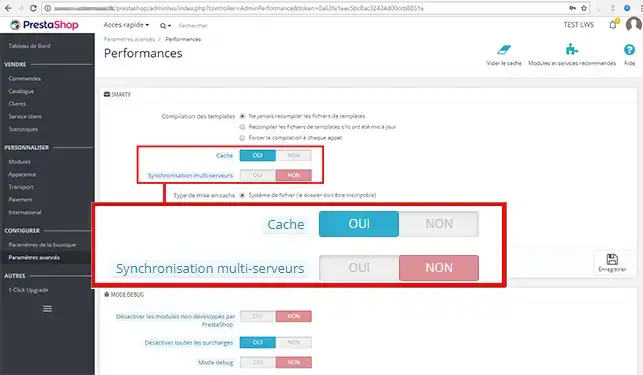
3. Par défaut, Prestashop utilise la mise en cache par fichier. Pour cela, il faut obligatoirement que le dossier prévu à cet effet soit inscriptible. Vous pouvez changer cela pour une mise en cache par MySQL. Il est cependant conseillé d'utiliser le cache par fichiers et non le cache par MySQL. En effet, le cache par MySQL peut augmenter l'utilisation des ressources et des requêtes MySQL, ce qui peut, dans certains cas provoquer l'effet inverse et ralentir certaines pages de votre site.
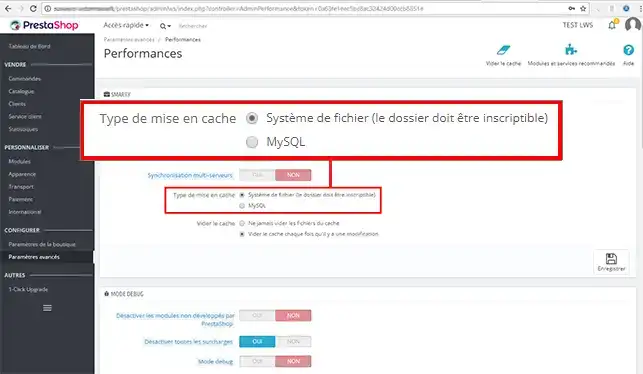
4. En fonction de la fréquence à laquelle vous allez faire évoluer votre boutique, vous pouvez choisir de ne jamais vider le cache ou de le vider à chaque nouvelle modification de votre part. Il est conseillé de vider la cache à chaque modification. Dans le cas contraire, les modifications ne seront pas visible sur votre site internet.
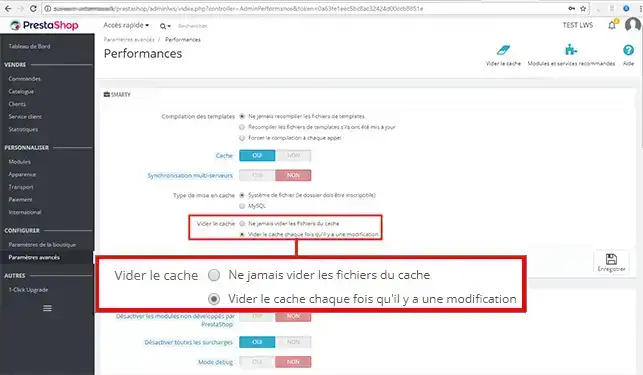
Le mode Debug disponible sur Prestashop vous permet de repérer facilement la provenance d'une erreur sur votre site internet.
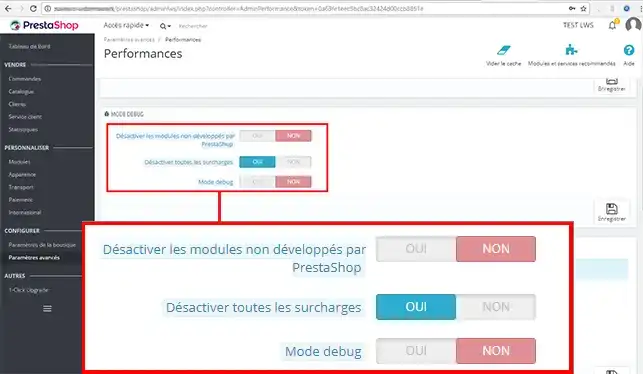
Prestashop vous permet de désactiver les fonctionnalités que vous n'utilisez pas sur votre site internet, cela dans le but d'optimiser les performances de votre boutique en ligne.
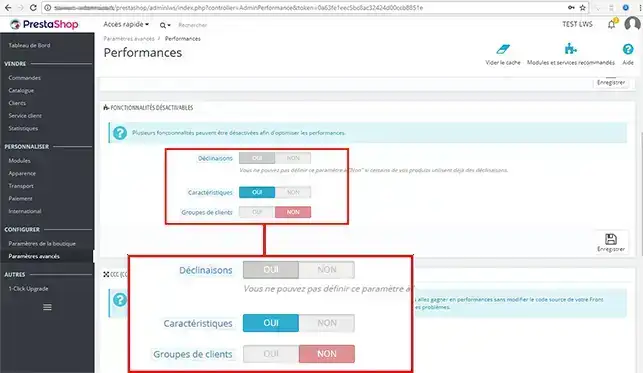
Il s'agit de 3 outils permettant de minimiser la charge du serveur et d'augmenter la vitesse de chargement de vos pages internet.
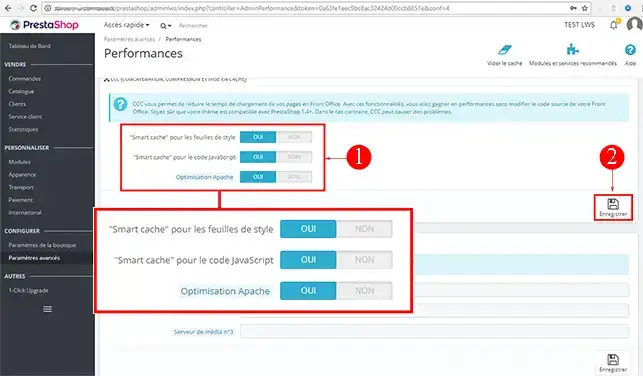
La configuration de serveurs de médias permet de renvoyer le trafic Web vers d'autres serveurs en votre possession afin de réduire le temps de réponse de vos pages internet. Les sites à fort trafic utilisent souvent des serveurs distants pour leurs images et leurs vidéos. Cette fonctionnalité peut être très utile lorsque vous avez plusieurs milliers d'images et/ou de vidéos sur votre site internet.
Pour cela, il faut obligatoirement que les dossiers "img" , "themes" et "modules" soient identiques entre votre espace Web et le serveur distant. De plus, ils faut que vos dossiers soient toujours synchronisés.
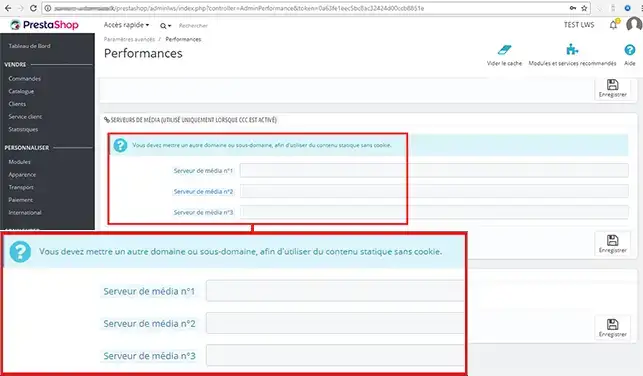
Vous êtes désormais en mesure d'activer la mise en cache sur votre Site Prestashop sur votre Hebergement Ecommerce avec LWS. La mise en cache vous permet d'accélérer la vitesse de votre site internet.
N'hésitez pas à partager vos remarques et vos questions !
Notez cet article :
5/5 | 2 avis
Cet article vous a été utile ?
Oui
Non
2mn de lecture
Comment créer une boutique en ligne Prestashop ?
1mn de lecture
Comment mettre une url https sur votre boutique Prestashop ?
1mn de lecture
Comment modifier le titre de votre boutique sur prestashop 1.7
0mn de lecture
Comment initialiser le mot de passe sur prestashop ?